要为WordPress站点配置自动化安全更新,首先登录到WordPress后台,进入“设置”>“常规”,确保启用自动更新功能。在“wp-config.php”文件中添加代码:`define('AUTOMATIC_UPDATER_DISABLED', false);`,并使用插件如“Easy Updates Manager”管理更新设置,选择自动更新的类型。定期备份站点数据,以防意外情况。
确保网站的安全性已成为每个站点管理员的重要任务,WordPress 是一个开源的平台,这意味着用户和开发者可以自由地使用和修改代码。这种灵活性不仅带来便利,还可能导致安全漏洞的出现。有鉴于此,对 WordPress 站点进行自动化安全更新是至关重要的。弱密码将详细介绍如何为 WordPress 配置自动化安全更新 。
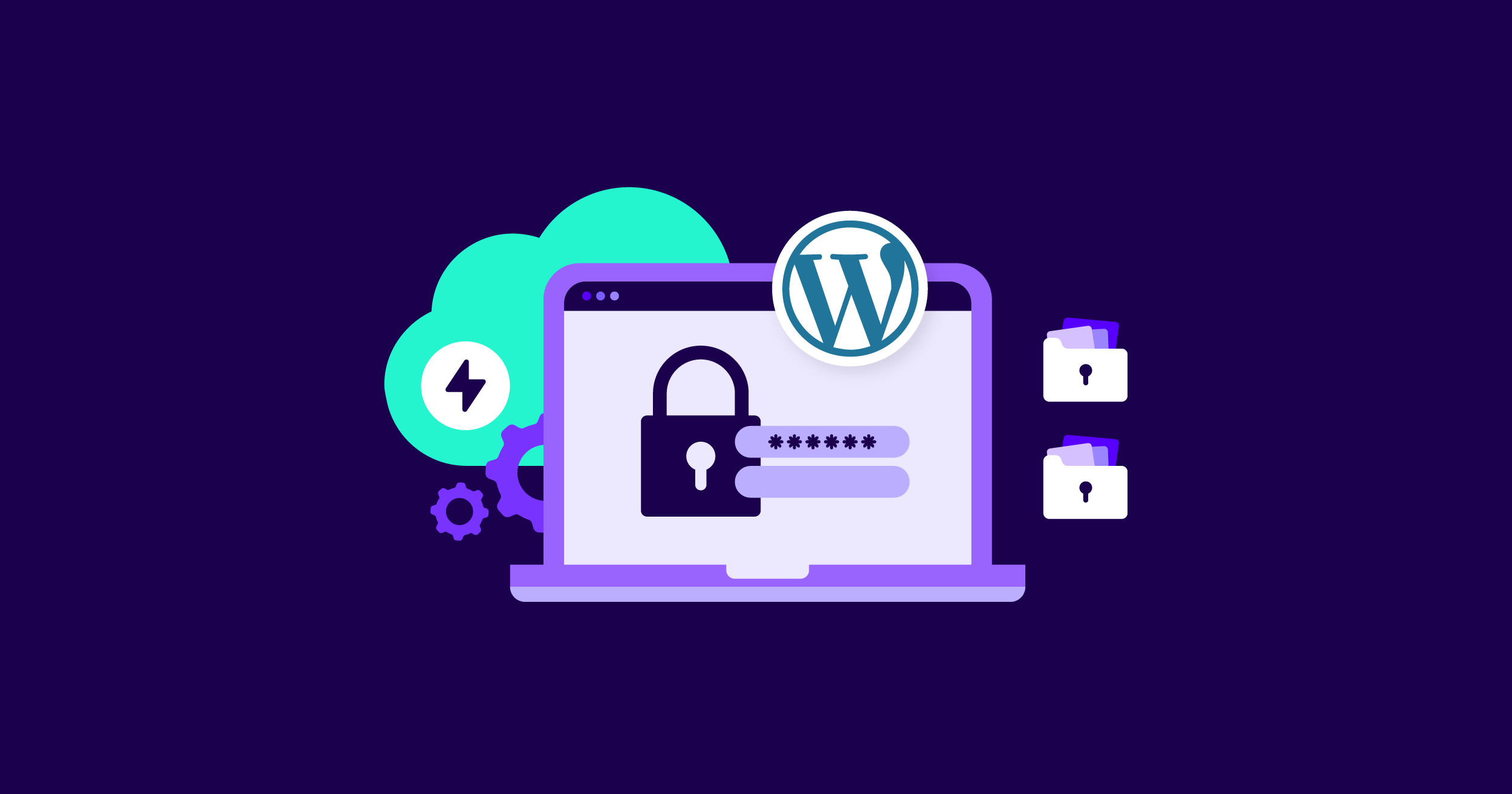
一、了解 WordPress 安全更新的重要性
WordPress 的安全更新主要包括修复系统核心、主题与插件中的已知漏洞。这些更新对于防止潜在的攻击至关重要。以下是一些理由,说明为什么进行自动化安全更新非常重要:
- 及时性:安全更新能够在发现漏洞后第一时间进行修复,减少黑客攻击成功的机会。
- 简化管理:手动更新需要管理员定期检查和操作,而自动化更新可以极大简化这一流程。
- 提高网站可信度:及时更新可以提高用户对网站的信任度,减少用户数据泄露的风险。
二、自动更新的配置步骤
1. 检查 WordPress 版本
确保你的 WordPress 已更新到最新版本。WordPress 每次更新都会带来新的安全补丁,因此需要确保站点运行的是最新的核心代码。
2. 启用自动更新
WordPress 默认情况下会自动更新核心版本,但插件和主题的自动更新则仍需手动配置。可以通过代码或插件启用这些自动更新。
方法一:通过代码启用自动更新
可以在你的wp-config.php文件中添加以下代码:
define( 'AUTOMATIC_UPDATER_DISABLED', false );
define( 'WP_AUTO_UPDATE_CORE', true );
这将启用 WordPress 核心的自动更新。可以通过以下代码启用插件和主题的自动更新:
add_filter( 'auto_update_plugin', '__return_true' );
add_filter( 'auto_update_theme', '__return_true' );
将这些代码添加到主题的functions.php文件中,可以确保所有的插件和主题也会自动更新。
方法二:使用插件启用自动更新
如果你不熟悉代码操作,可以使用 WordPress 的插件来进行自动更新。以下插件可以帮助你轻松配置设置:
- Easy Updates Manager:该插件提供了一个用户友好的界面,可以帮助控制哪些更新应当自动进行。
- WP Updates Notifier:该插件可以在插件和主题更新发生时,向管理员发送通知,以便及时了解网站状态。
安装并激活插件后,按照插件的指导进行设置即可。
3. 设置选择性更新
尽管启用所有的自动更新是个好主意,但有时你可能希望选择性地自动更新某些插件或主题。这可以通过在functions.php文件中设置过滤器实现。
可以使用以下代码来选择指定插件或主题进行自动更新:
add_filter( 'auto_update_plugin', 'custom_auto_update_plugins', 10, 2 );
function custom_auto_update_plugins( $update, $item ) {
$plugins_to_update = array( 'plugin-directory/plugin-file.php' );
return in_array( $item->plugin, $plugins_to_update ) ? true : $update;
}
将plugin-directory/plugin-file.php替换为你希望自动更新的具体插件文件路径。
4. 定期备份数据
在更新过程中,可能会出现插件不兼容、主题崩溃等问题。确保在进行更新之前定期备份数据至关重要。可以使用以下工具执行备份:
- UpdraftPlus:该插件能够自动化地备份你的 WordPress 站点,并支持多种云存储服务。
- BackWPup:这是一个强大的备份插件,能够定期将网站数据备份到多个存储选项,比如 Dropbox 和 Amazon S3。
5. 测试更新
在启用全自动更新后,建议定期手动进行测试,以确保自动更新成功并不会对网站造成影响。可以通过以下方式进行测试:
- 在本地环境测试:可以使用本地开发环境,如 XAMPP 或 Local by Flywheel,进行更新测试。
- 使用暂存环境:在实际更新之前在暂存环境中进行更新,确保一切正常。
6. 监控网站安全
为了确保网站的持续安全,建议定期监控网站安全。可以使用以下工具进行安全检查:
- Wordfence Security:这是一个综合安全插件,可以实时监控网站的各种安全问题。
- Sucuri Security:提供网站的安全审核、恶意软件扫描和防火墙保护。
通过这些工具,你可以有效降低潜在的安全风险,及时处理发现的问题。
三、常见问题与解答
1. 如果自动更新失败,会发生什么?
如果自动更新失败,WordPress 会尝试在后台重新进行更新。如果多次失败,可能会导致网站暂时无法访问。为此定期备份非常重要,以便在需要时进行恢复。
2. 可以不使用插件实现自动更新吗?
用户可以通过向functions.php文件添加相应的代码来实现自动更新,而无需安装额外的插件。不过对于不熟悉代码的用户来说,使用插件会更为方便。
3. 自动更新会影响网站性能吗?
一般情况下,自动更新不会对网站性能产生显著影响。但如果有多个插件和主题需要同时更新,可能会引起短暂的性能波动。为了最佳性能,建议选择在流量较少的时间段进行更新。
4. 如果我不想使用自动更新,应该怎么办?
如果你不希望启用自动更新,至少要定期检查更新,并手动执行更新。定期备份和监控网站安全也是必不可少的步骤。
四、总结
为 WordPress 站点配置自动化安全更新,是增强网站安全性的有效手段。通过启用核心、插件和主题的自动更新,并结合定期备份和安全监控,可以大幅降低网站被攻击的风险。如今网络安全威胁日益严重,因此每位 WordPress 站点管理员都应当将自动更新作为保护其网站的重要一环。通过本文提供的方法和工具,希望你能成功为 WordPress 站点设置全面的自动化安全更新。





